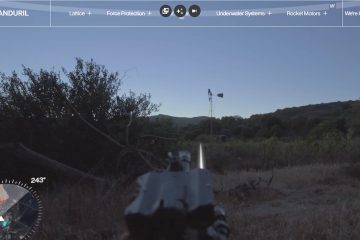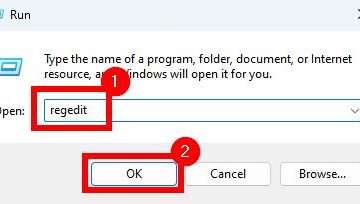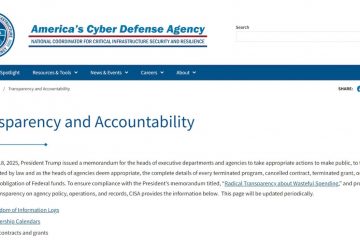La mise à niveau ou la réinstallation de Windows peut sembler compliquée, mais ce n’est pas obligatoire. Si votre ordinateur semble lent, vous aurez peut-être besoin d’un nouveau départ, ou si vous construisez un nouveau PC, installer Windows 11 version 25H2 à l’aide d’une clé USB amorçable est l’un des moyens les plus simples et les plus fiables de le faire.
Le processus est suffisamment simple à suivre pour que quiconque puisse le suivre, même si vous n’avez jamais installé Windows auparavant. Vous avez juste besoin de votre ordinateur de travail, d’une connexion Internet stable et d’une clé USB avec au moins 8 Go d’espace.
Donc, si vous disposez de ces éléments, consultez notre guide étape par étape pour créer une clé USB amorçable pour Windows 11 25H2.

Tableau de contenu
Qu’est-ce que Windows 11 25H2 ?
Windows 11 25H2 est la dernière mise à jour des fonctionnalités de Microsoft pour 2025. Considérez-la comme une version actualisée et améliorée de Windows 11, avec de meilleures performances, plus de fonctionnalités de sécurité et quelques modifications de conception.
Microsoft publie généralement de grosses mises à jour comme celle-ci chaque année. Le « 25 » représente l’année (2025) et « H2 » signifie qu’il s’agit de la version du second semestre.
Si votre PC est déjà équipé de Windows 11, vous pourrez obtenir cette mise à jour automatiquement plus tard. Mais si vous souhaitez l’installer à nouveau ou le mettre à niveau immédiatement, créer une clé USB amorçable est la meilleure option.
Prérequis
Avant de commencer, vous devez remplir ces conditions :
Une clé USB (8 Go ou plus) : Elle sera complètement effacée, alors sauvegardez d’abord tout ce qui est important dessus. Un ordinateur fonctionnel avec accès à Internet : vous l’utiliserez pour télécharger les fichiers et préparer la clé USB. Fichier ISO ou outil de configuration Windows 11 25H2 : nous allons vous montrer deux méthodes sûres pour l’obtenir. L’un des deux programmes permettant de créer une clé USB amorçable : l’outil de création multimédia de Microsoft Rufus est un petit programme gratuit permettant de créer des lecteurs amorçables.
Une fois que vous les avez, vous êtes prêt à partir.
Étape 1 : Télécharger Windows 11 25H2
Pour installer Windows 11, vous avez besoin des fichiers d’installation, soit directement de Microsoft, soit d’une autre source fiable. Nous utiliserons deux méthodes ici.
Méthode 1 : Télécharger directement depuis Microsoft (recommandé)
Le moyen le plus sûr et le plus simple d’obtenir Windows 11 est directement auprès de Microsoft. Cela garantit que vous obtenez une copie officielle et propre qui n’a pas été modifiée.
Ouvrez votre navigateur et accédez à la page de téléchargement officielle de Microsoft : https://www.microsoft.com/software-download/windows11 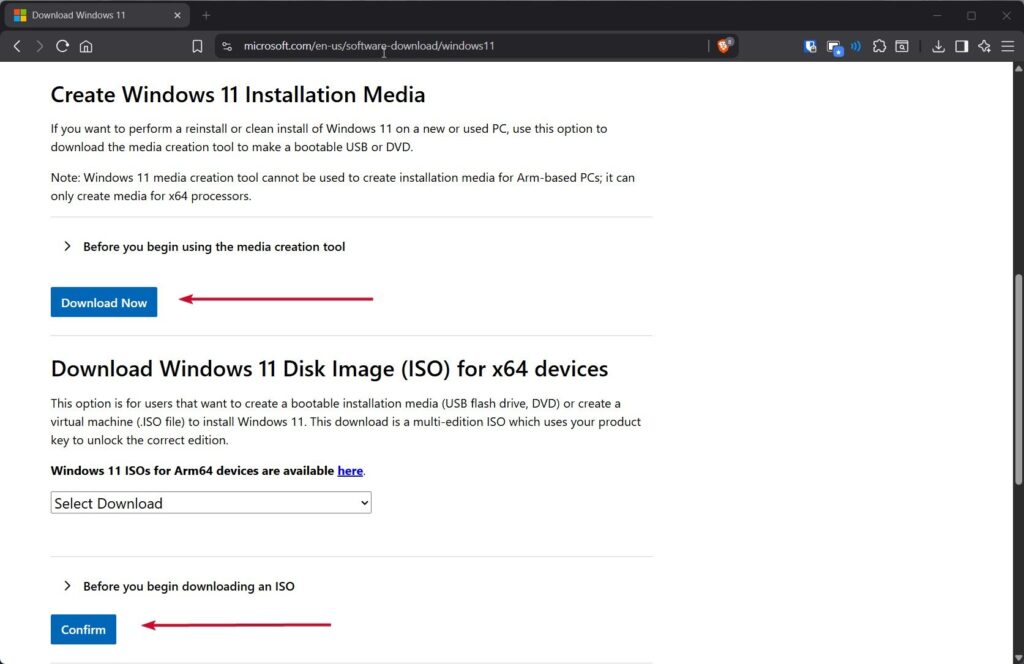 Sur cette page, vous verrez deux options principales : Créer un support d’installation de Windows 11 Télécharger Windows 11 Image disque (ISO) Si vous souhaitez utiliser l’Outil de création de média, vous pouvez cliquer sur la première option. Mais si vous souhaitez utiliser Rufus, téléchargez plutôt le fichier ISO en sélectionnant votre édition (Windows 11) et votre langue, puis en cliquant sur Télécharger. Microsoft vous donnera un lien direct pour télécharger le fichier ISO. Le lien reste généralement valide pendant 24 heures, alors assurez-vous de sauvegarder le fichier avant son expiration.
Sur cette page, vous verrez deux options principales : Créer un support d’installation de Windows 11 Télécharger Windows 11 Image disque (ISO) Si vous souhaitez utiliser l’Outil de création de média, vous pouvez cliquer sur la première option. Mais si vous souhaitez utiliser Rufus, téléchargez plutôt le fichier ISO en sélectionnant votre édition (Windows 11) et votre langue, puis en cliquant sur Télécharger. Microsoft vous donnera un lien direct pour télécharger le fichier ISO. Le lien reste généralement valide pendant 24 heures, alors assurez-vous de sauvegarder le fichier avant son expiration.
Méthode 2 : Télécharger via msdl.tech-latest.com
Visitez https://msdl.tech-latest.com Recherchez Windows 11, puis sélectionnez Version 25H2. 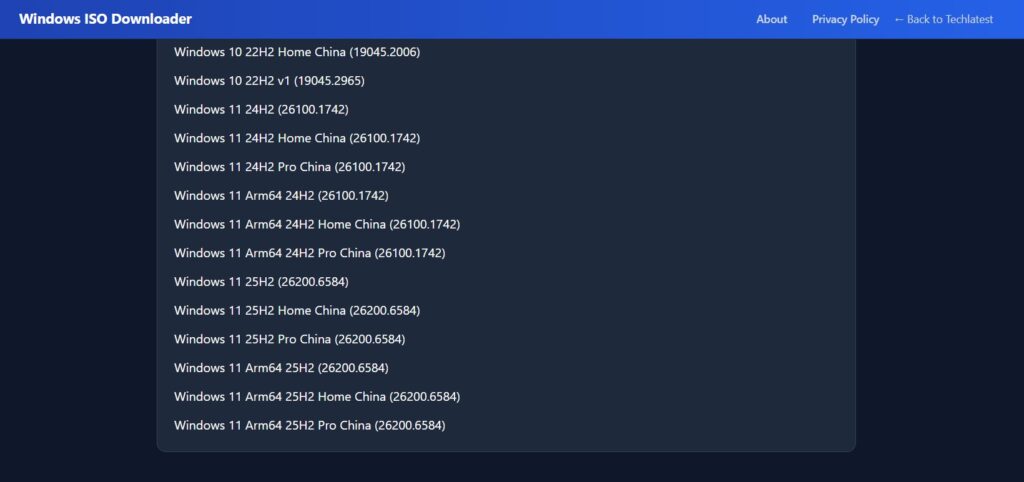 Choisissez votre langue préférée.
Choisissez votre langue préférée. 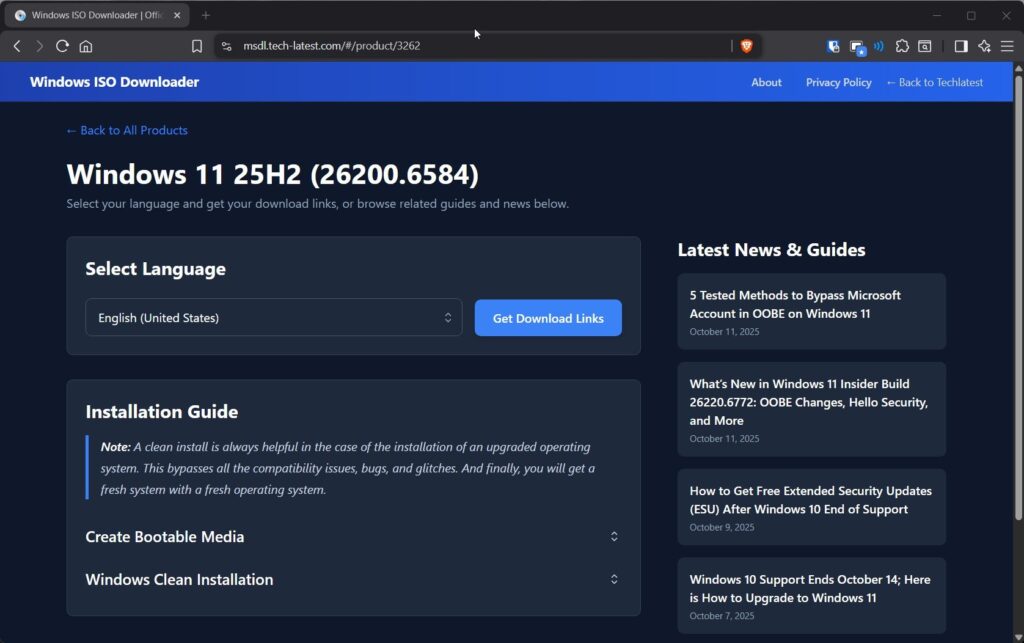 Téléchargez le fichier ISO pour les systèmes 64 bits (puisque Windows 11 ne prend plus en charge les PC 32 bits).
Téléchargez le fichier ISO pour les systèmes 64 bits (puisque Windows 11 ne prend plus en charge les PC 32 bits).
Étape 2 : Créer une clé USB amorçable
Maintenant que vous disposez de l’ISO ou du support d’installation, il est temps de transformer votre clé USB en un installateur Windows 11 amorçable. Nous examinerons deux méthodes simples, l’une de Microsoft et l’autre utilisant un petit outil externe.
Méthode 1 : Utilisation de l’outil de création Windows Media
L’outil de création multimédia de Microsoft télécharge les fichiers d’installation et rend la clé USB amorçable automatiquement. Vous n’avez rien à configurer manuellement.
Revenez à la page de téléchargement Microsoft. Ensuite, sous Créer un support d’installation de Windows 11, cliquez sur Télécharger maintenant pour obtenir l’outil. 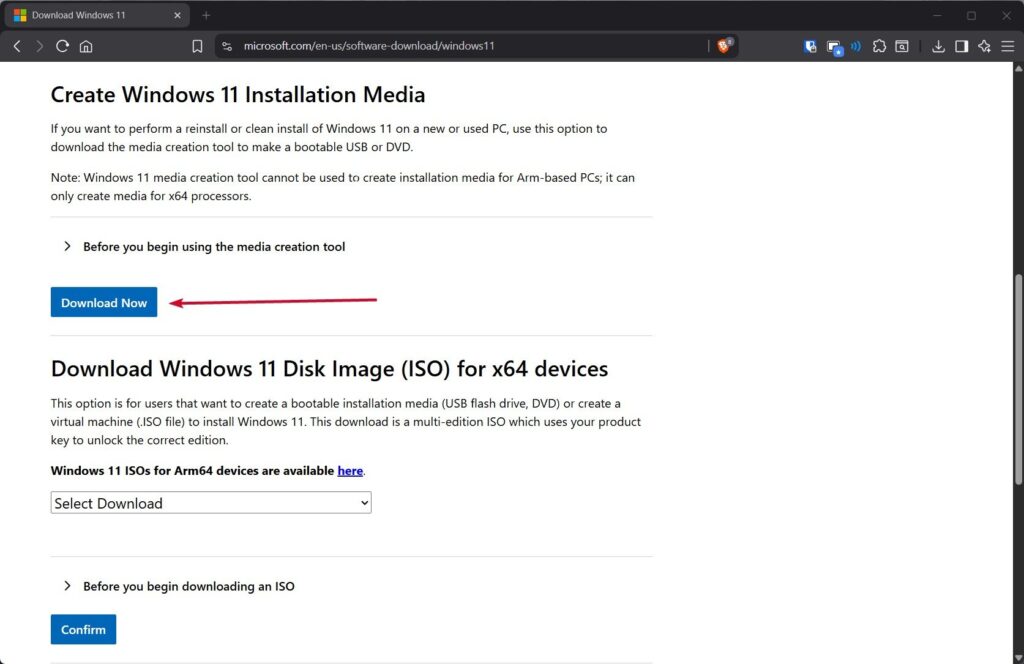 Une fois téléchargé, ouvrez le fichier. Ensuite, vous pourriez voir un message demandant l’autorisation ; cliquez sur Oui. Acceptez les conditions de licence de Microsoft.
Une fois téléchargé, ouvrez le fichier. Ensuite, vous pourriez voir un message demandant l’autorisation ; cliquez sur Oui. Acceptez les conditions de licence de Microsoft. 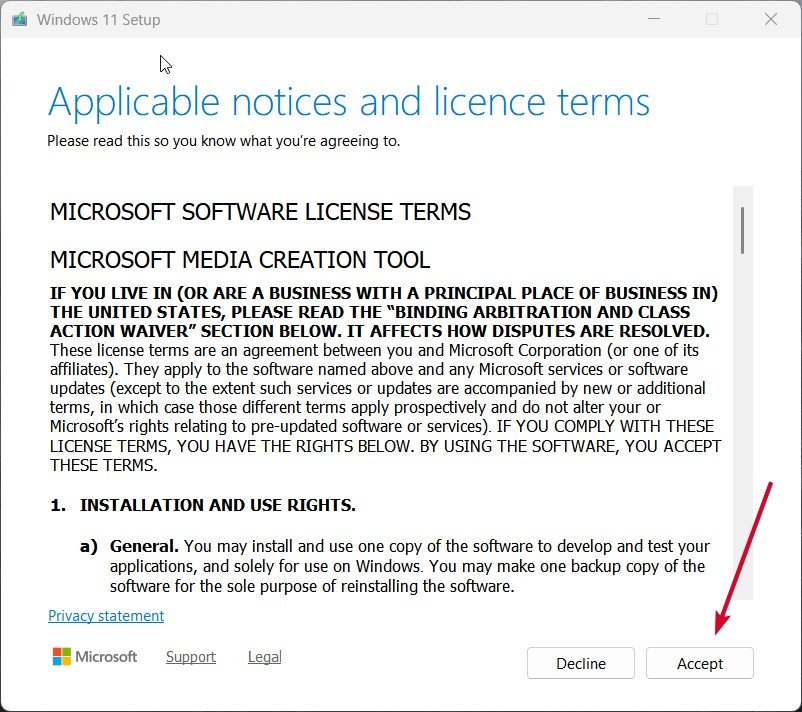 Sélectionnez votre langue et votre édition préférées. L’outil les détecte généralement automatiquement, mais vous pouvez les modifier si vous le souhaitez.
Sélectionnez votre langue et votre édition préférées. L’outil les détecte généralement automatiquement, mais vous pouvez les modifier si vous le souhaitez.  Ensuite, choisissez Créer un support d’installation (clé USB, DVD ou fichier ISO) et cliquez sur Suivant. Choisissez maintenant une clé USB et cliquez sur Suivant.
Ensuite, choisissez Créer un support d’installation (clé USB, DVD ou fichier ISO) et cliquez sur Suivant. Choisissez maintenant une clé USB et cliquez sur Suivant. 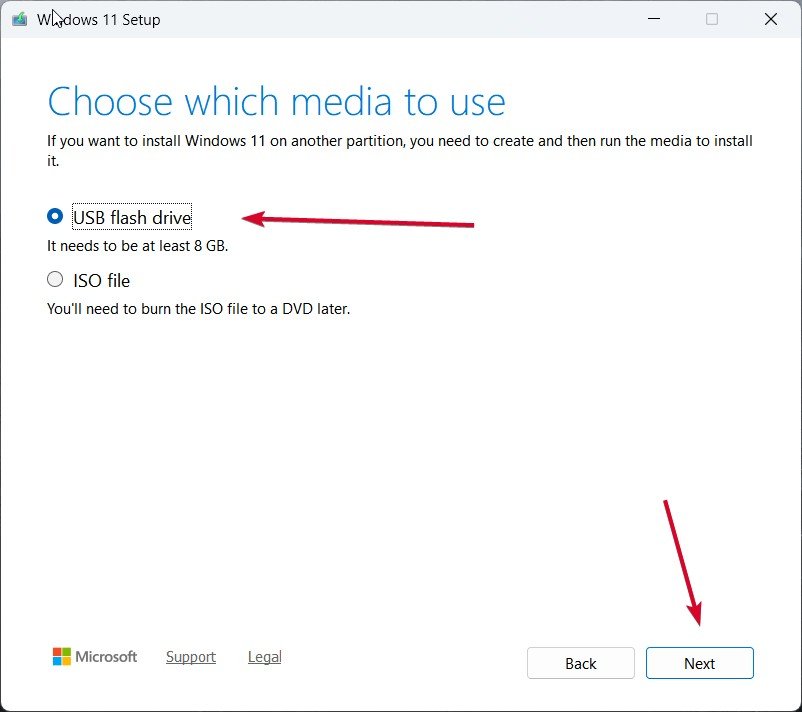 Sélectionnez votre clé USB dans la liste (assurez-vous que rien d’important n’y est stocké).
Sélectionnez votre clé USB dans la liste (assurez-vous que rien d’important n’y est stocké). 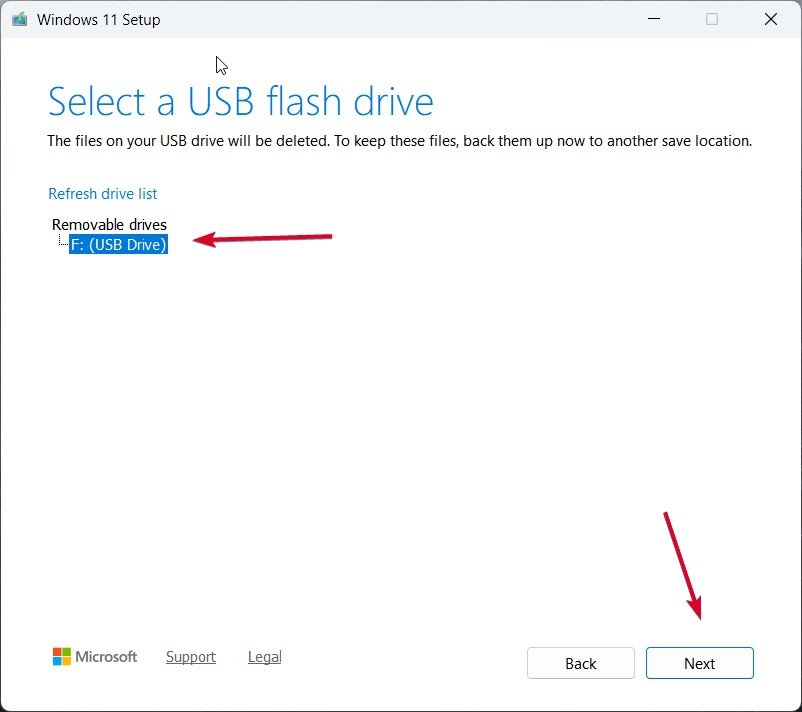 Cliquez à nouveau sur Suivant. L’outil commencera à télécharger Windows 11 25H2 et préparera votre clé USB.
Cliquez à nouveau sur Suivant. L’outil commencera à télécharger Windows 11 25H2 et préparera votre clé USB. 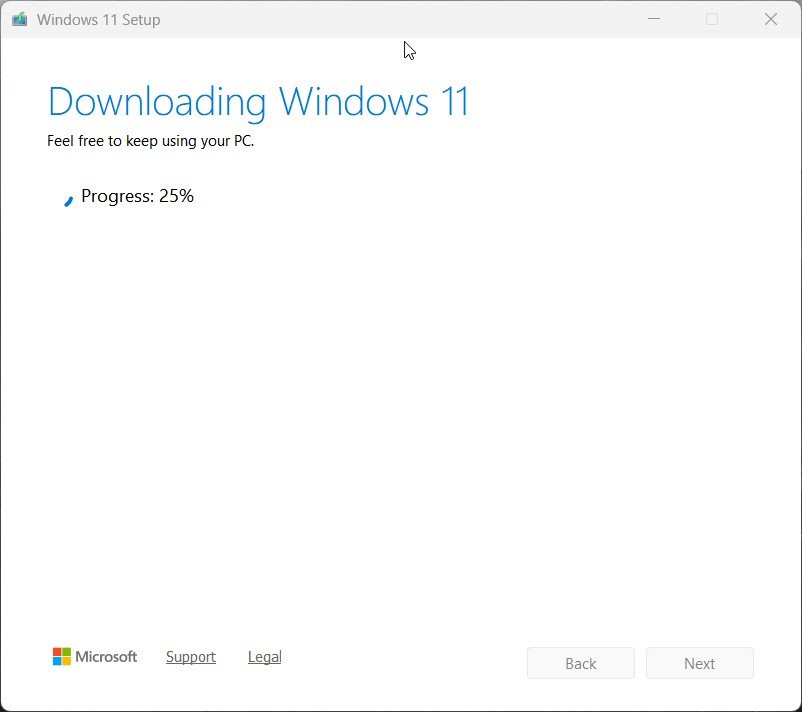
Méthode 2 : Utiliser Rufus avec le fichier ISO
Comme indiqué précédemment dans cet article, si vous avez Si vous avez téléchargé le fichier ISO à la place, vous pouvez utiliser Rufus pour créer manuellement une clé USB amorçable. Cette méthode vous donne plus de contrôle. Voici comment utiliser Rufus :
Dans un premier temps, rendez-vous sur le site officiel de Rufus et téléchargez la dernière version. C’est un petit programme qui ne nécessite pas d’installation, il suffit de l’exécuter après le téléchargement. 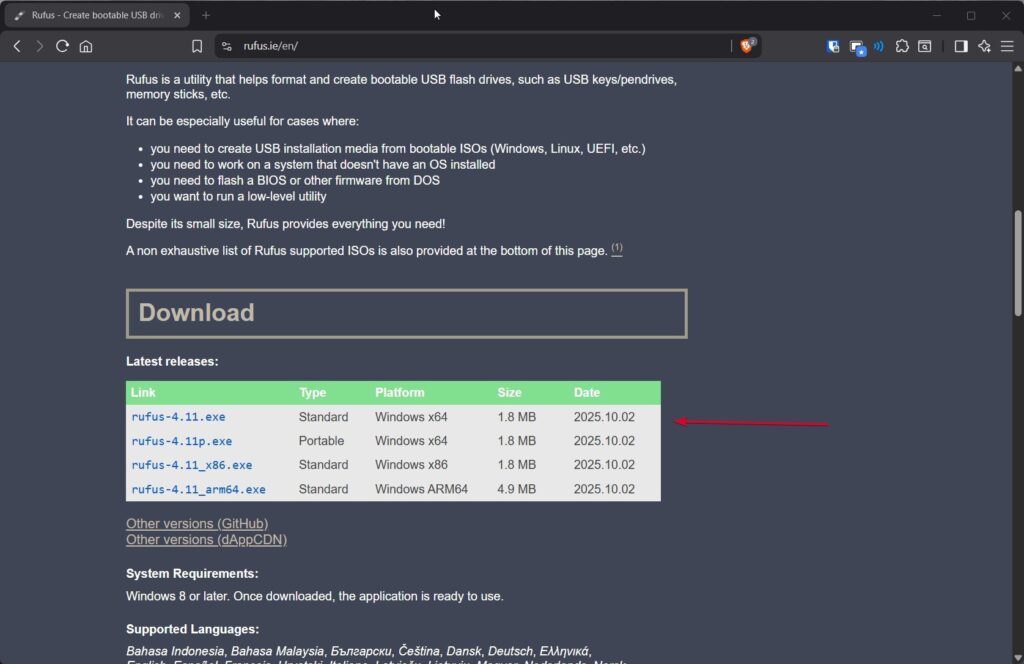 Ensuite, insérez votre clé USB dans votre ordinateur. Ensuite, ouvrez Rufus. Ensuite, il devrait détecter automatiquement votre clé USB sous Périphérique. Dans la section Sélection de démarrage, cliquez sur Sélectionner et choisissez le fichier ISO Windows 11 25H2 que vous avez téléchargé. Laissez l’option Image sur Installation Windows standard. Sous le Schéma de partition, choisissez GPT (pour les systèmes modernes basés sur UEFI). Choisissez MBR uniquement si votre ordinateur est ancien et ne prend pas en charge UEFI. Assurez-vous que le système cible indique UEFI (non-CSM). Donnez un nom à votre clé USB sous Étiquette de volume si vous le souhaitez (par exemple, Win11_25H2). Laissez le reste des paramètres par défaut et cliquez sur Démarrer.
Ensuite, insérez votre clé USB dans votre ordinateur. Ensuite, ouvrez Rufus. Ensuite, il devrait détecter automatiquement votre clé USB sous Périphérique. Dans la section Sélection de démarrage, cliquez sur Sélectionner et choisissez le fichier ISO Windows 11 25H2 que vous avez téléchargé. Laissez l’option Image sur Installation Windows standard. Sous le Schéma de partition, choisissez GPT (pour les systèmes modernes basés sur UEFI). Choisissez MBR uniquement si votre ordinateur est ancien et ne prend pas en charge UEFI. Assurez-vous que le système cible indique UEFI (non-CSM). Donnez un nom à votre clé USB sous Étiquette de volume si vous le souhaitez (par exemple, Win11_25H2). Laissez le reste des paramètres par défaut et cliquez sur Démarrer. 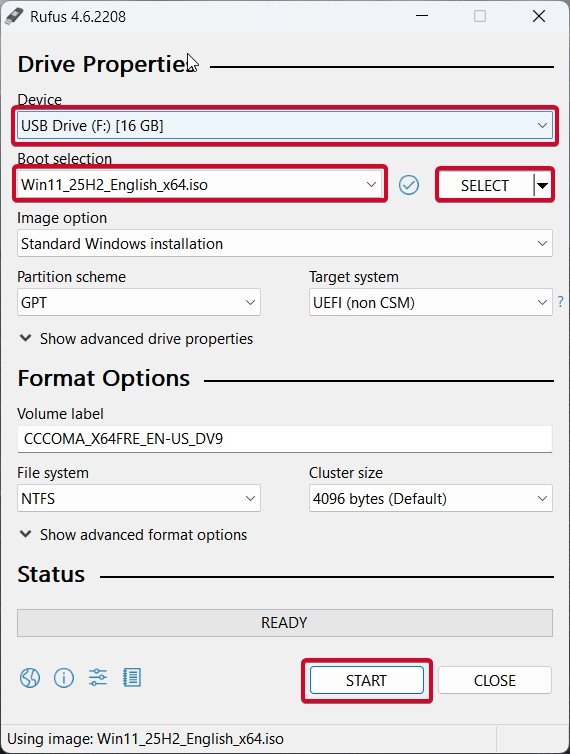 Vous verrez un avertissement indiquant que toutes les données sur la clé USB seront supprimées ; confirmez-le.
Vous verrez un avertissement indiquant que toutes les données sur la clé USB seront supprimées ; confirmez-le.
Rufus formatera ensuite la clé USB et copiera tous les fichiers nécessaires depuis l’ISO. Le processus prend généralement 10 à 15 minutes. Une fois cela fait, votre clé USB bootable est prête. Vous pouvez fermer Rufus et éjecter le lecteur en toute sécurité.
Étape 3 : Installer Windows 11 à l’aide de votre clé USB amorçable
Maintenant que vous disposez d’une clé USB d’installation fonctionnelle, il est temps de l’utiliser.
Insérez la clé USB amorçable dans l’ordinateur sur lequel vous souhaitez installer Windows 11. Redémarrez votre ordinateur. Pendant le démarrage, appuyez sur la touche du menu de démarrage, qui varie selon la marque : Dell : F12 HP : Esc ou F9 Lenovo : F12 Asus : F8 Acer : F12 MSI : F11. Après cela, sélectionnez votre clé USB dans la liste et appuyez sur Entrée. L’installation de Windows démarrera automatiquement. 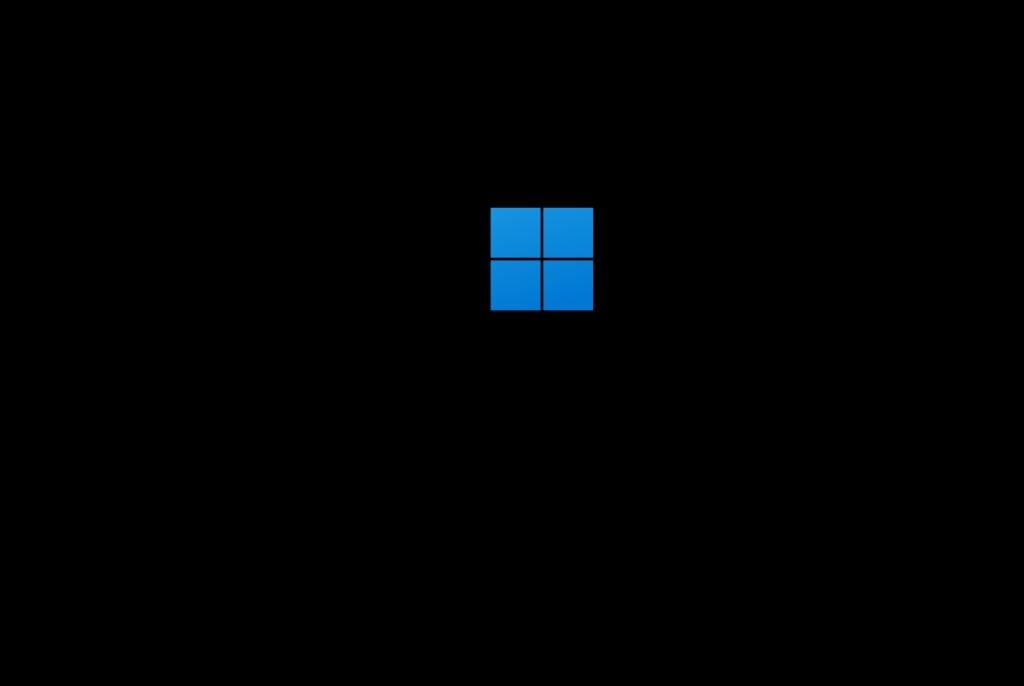 Choisissez votre langue, votre heure et la disposition du clavier, puis cliquez sur Suivant.
Choisissez votre langue, votre heure et la disposition du clavier, puis cliquez sur Suivant. 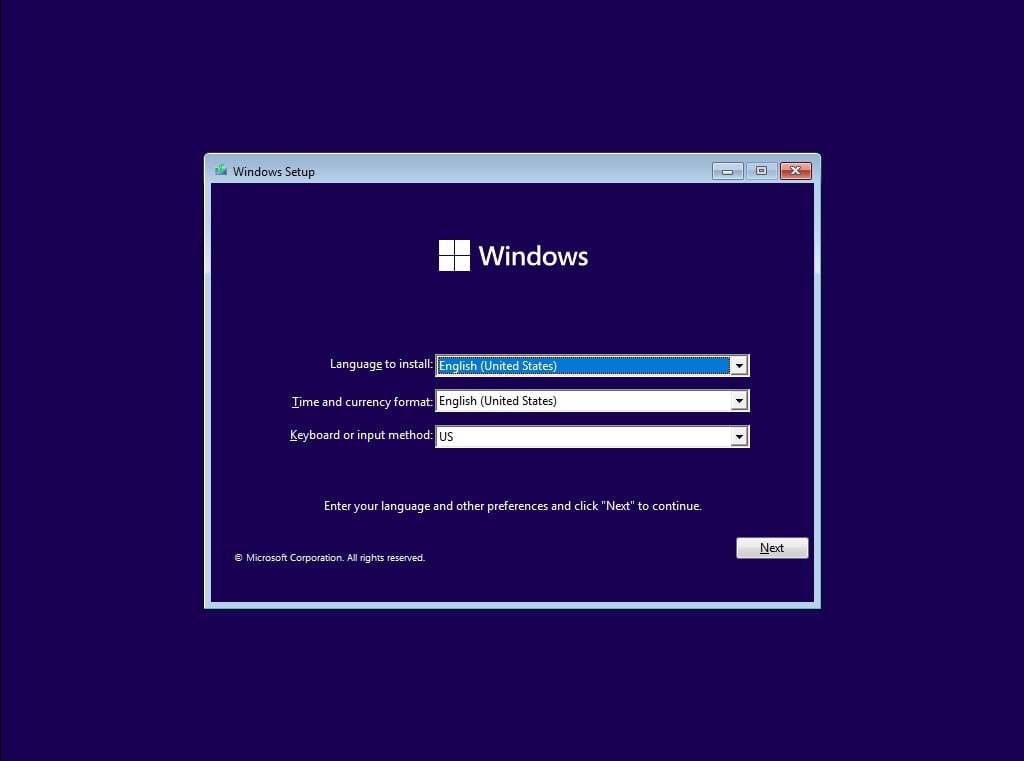 Cliquez sur Installer maintenant.
Cliquez sur Installer maintenant. 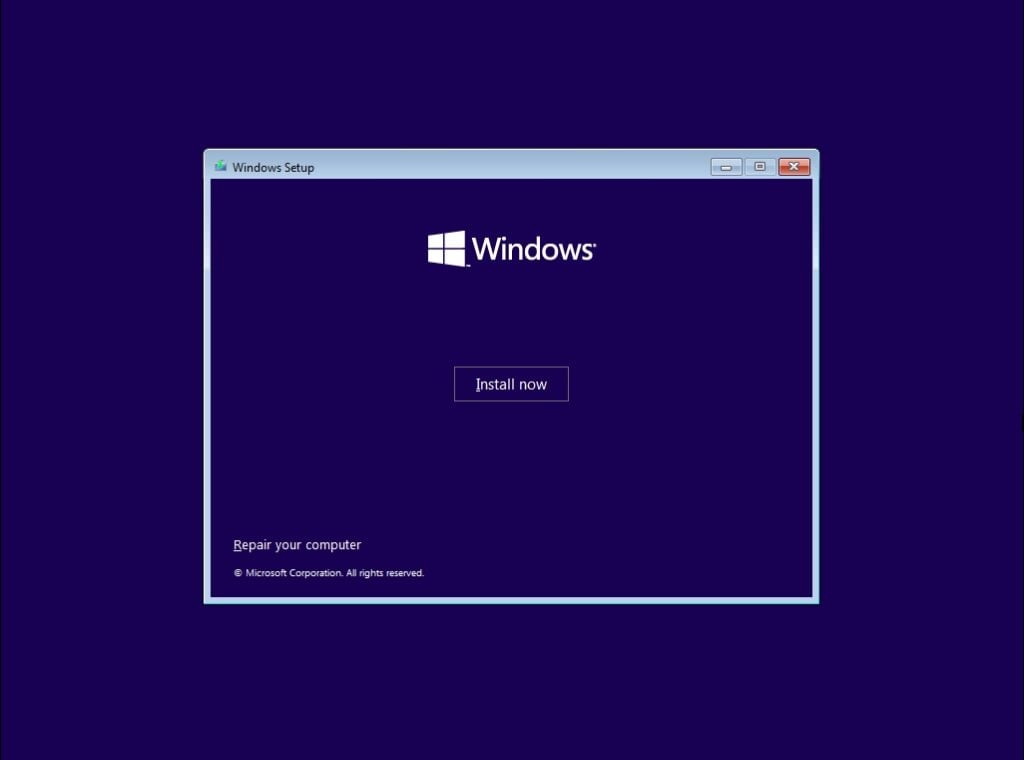 Si vous disposez d’une clé de produit, saisissez-la ici. Vous pouvez également l’ignorer et l’activer plus tard.
Si vous disposez d’une clé de produit, saisissez-la ici. Vous pouvez également l’ignorer et l’activer plus tard. 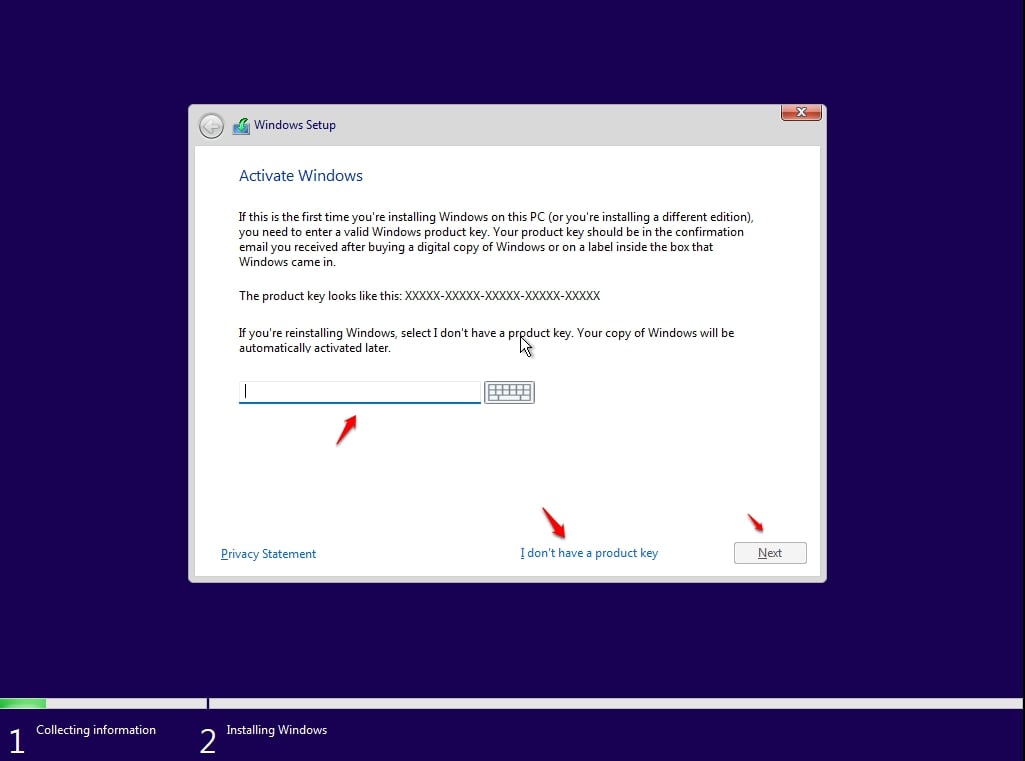 Choisissez votre édition Windows si vous y êtes invité.
Choisissez votre édition Windows si vous y êtes invité. 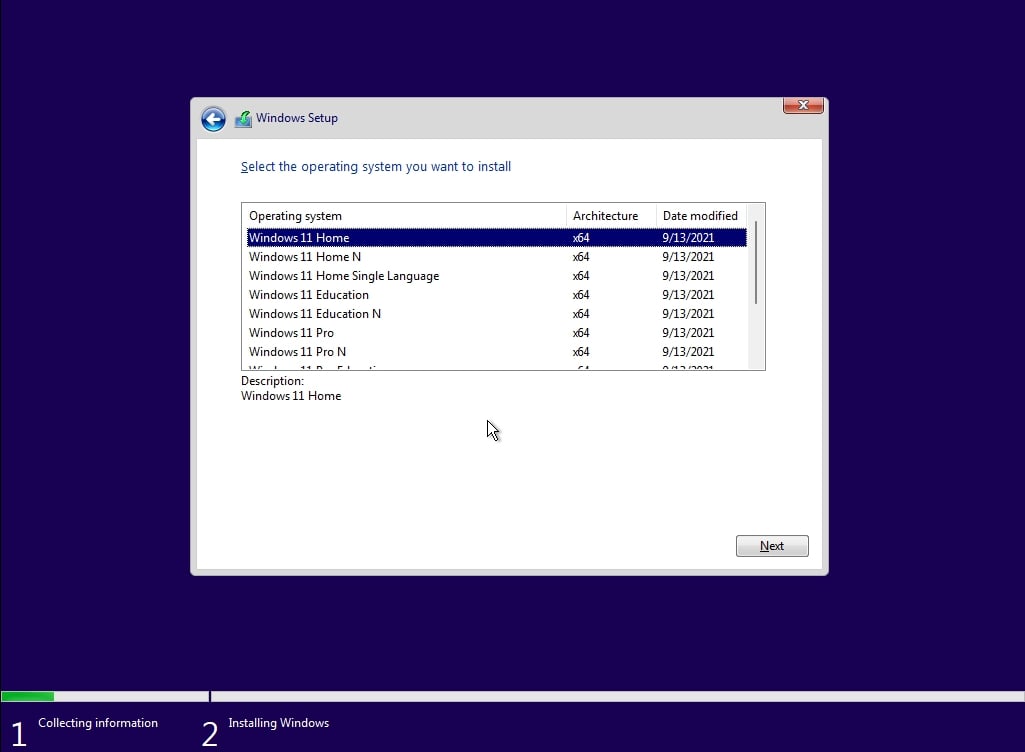 Acceptez les termes de la licence et cliquez sur Suivant. Choisissez si vous souhaitez mettre à niveau votre installation actuelle ou effectuer une nouvelle installation personnalisée. Pour un nouveau départ, choisissez Personnalisé : Installer Windows uniquement. Enfin, sélectionnez la partition sur laquelle vous souhaitez installer Windows. Il s’agit généralement du lecteur principal (Drive 0). Supprimez les anciennes partitions si vous souhaitez tout effacer, puis cliquez sur Suivant.
Acceptez les termes de la licence et cliquez sur Suivant. Choisissez si vous souhaitez mettre à niveau votre installation actuelle ou effectuer une nouvelle installation personnalisée. Pour un nouveau départ, choisissez Personnalisé : Installer Windows uniquement. Enfin, sélectionnez la partition sur laquelle vous souhaitez installer Windows. Il s’agit généralement du lecteur principal (Drive 0). Supprimez les anciennes partitions si vous souhaitez tout effacer, puis cliquez sur Suivant. 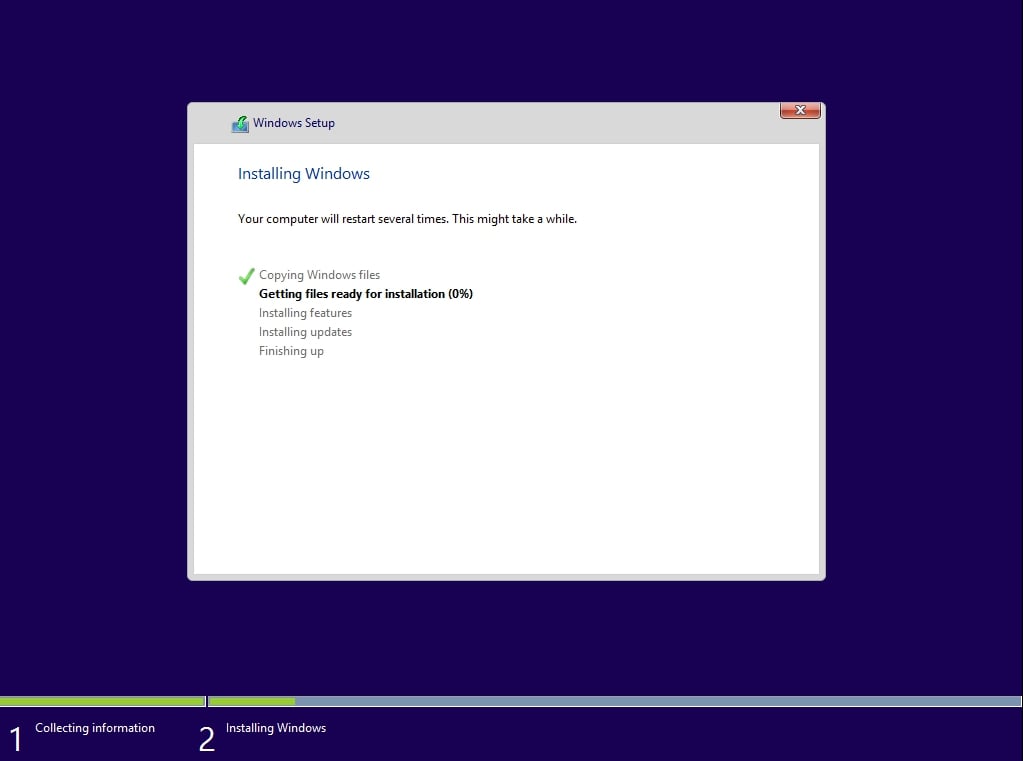
Le programme d’installation copiera les fichiers, installera les fonctionnalités et redémarrera votre système plusieurs fois. Ne retirez pas la clé USB tant que l’installation de Windows n’est pas terminée et que vous n’avez pas atteint l’écran Bonjour, nous préparons les choses pour vous.
Pourquoi ces méthodes fonctionnent le mieux ?

Il existe de nombreuses façons d’installer Windows, mais ces deux-là, Outil de création multimédia et Rufus avec un ISO — sont les plus fiables et les plus simples.
L’Outil de création multimédia est parfait pour les personnes qui souhaitent que Microsoft gère tout automatiquement. Rufus, quant à lui, vous offre une flexibilité, utile si vous disposez déjà d’un fichier ISO ou si vous souhaitez créer une clé USB amorçable qui fonctionne sur différents types de PC.
Les deux méthodes sont entièrement gratuites et, ensemble, elles couvrent presque toutes les situations, de la première installation aux configurations avancées.
Lire aussi :
Réflexions finales
Eh bien, créer une clé USB amorçable pour Windows 11 25H2 peut sembler technique au début, mais une fois que vous suivez les étapes que j’ai mentionnées dans cet article, c’est en fait assez simple.
C’est donc tout ce que nous avons pour vous sur la façon de créer une clé USB bootable Windows 11 25H2. Nous espérons que ce guide vous a aidé. Pour plus d’informations, commentez ci-dessous et faites-le nous savoir.